 ]を押して表示された色のトナー容器を交換してください。
]を押して表示された色のトナー容器を交換してください。トナー容器の交換
トナー容器交換のメッセージが表示されているときは、画面右下の[ ]を押して表示された色のトナー容器を交換してください。
]を押して表示された色のトナー容器を交換してください。
 ]を押して表示された色のトナー容器を交換してください。
]を押して表示された色のトナー容器を交換してください。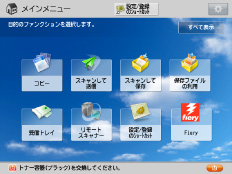
ブラックトナー、またはすべてのトナーがなくなり、プリントできない状態になると、タッチパネルディスプレーにトナー容器の交換方法が表示されます。次の手順に従ってトナー容器を交換してください。
[閉じる]を押したときは、トナーをすぐに交換しなくても、モードの設定、原稿の読み込みなどの操作を続けることができます。

トナー容器は全体図で見ると以下の箇所です。

 警告 警告 |
トナー容器を火中に投じないでください。トナーに引火して、やけどや火災の原因になります。 トナーをこぼした場合は、トナー粉塵を吸いこまないよう、掃き集めるか濡れた雑巾等で拭き取ってください。掃除機を使用する場合は、粉塵爆発に対する安全対策がとられていない一般の掃除機は使用しないでください。掃除機の故障や静電気による粉塵爆発の原因になる可能性があります。 |
 注意 注意 |
トナー容器は幼児の手の届かないところへ保管してください。 トナーを誤って飲んだときは、直ちに医師に相談してください。 トナーが衣服や手に付着したときは、直ちに水で洗い流してください。温水で洗うとトナーが定着し、汚れが取れなくなることがあります。 |
重要 |
トナー容器は必ず本製品専用のものをお使いください。 本製品に対応するキヤノン純正トナーについては、「消耗品」を参照してください。 トナー容器の交換は、トナー容器交換のメッセージが表示されてから行ってください。 トナー容器の交換は、本製品のプリント中にも行うことができます。 交換するトナーの色はタッチパネルディスプレーに表示されます。複数のトナー容器を交換する必要がある場合は、ブラック、イエロー、マゼンタ、シアンの順にトナー容器を交換します。 シアン、マゼンタ、イエローのいずれかのトナーがなくなったあとで白黒コピー/プリントを行う場合は、空になったトナー容器を抜かないでください。 警告画面が表示されるように設定する方法は、「トナー残量の警告画面を表示する」を参照してください。表示された警告画面を消去する方法は、「トナー残量の警告表示を消去する」を参照してください。 |
メモ |
トナー容器は本体が動作中でも交換できます。 タッチパネルディスプレーに表示される[前の手順へ]、[次の手順へ]を押して、交換方法を確認できます。 トナーがなくなり中断したプリントジョブは、トナー容器の交換後に自動的に再開します。 ブラックのトナーが残っている場合は、白黒コピー/プリントを行うことができます。ただし、シアン、マゼンタ、イエローのいずれかのトナーがなくなったため中断したジョブがある場合は、中断したジョブとは異なるファンクションのみ白黒コピー/プリントを行うことができます。 トナー容器交換後にコピー/プリントの色がトナー容器交換前と異なる場合は、[自動階調補正]で色を調整してください。(→階調や濃度を自動補正する) |
1.
[ ]を押します。
]を押します。
 ]を押します。
]を押します。メモ |
ブラックトナー、またはすべてのトナーがなくなった場合はこの手順は必要ありません。 |
2.
トナー交換カバー(外)を開きます。

 重要 重要 |
トナー容器は、左からイエロー、マゼンタ、シアン、ブラックの順に取り付けられています。  |
3.
交換するトナーのオープンボタンを押して、トナー交換カバー(内)を開きます。

4.
トナー容器を引き出します。
トナー容器が半分ほど出てきたら、下に手を添えながらまっすぐ引き出してください。

 警告 警告 |
使用済みのトナー容器を火中に投じないでください。トナー容器内に残ったトナーに引火して、やけどや火災の原因になります。 |
 注意 注意 |
トナー容器の先端部に触れたり、何かにぶつけるなどの衝撃を与えることは絶対に避けてください。トナーが漏れることがあります。  |
5.
新しいトナー容器を箱から取り出します。
6.
新しいトナー容器のオレンジ色の保護キャップを、矢印の方向に回しながら外します。

7.
新しいトナー容器を奥まで押し込みます。
トナー容器が半分ほど入るまでは、下に手を添えながら押し込んでください。

重要 |
トナー容器を交換するときは、トナー容器の色とトナー補給口の色が一致していることを確認してください。色が異なる場合は、補給口にいれることができません。 |
8.
トナー交換カバー(内)を閉じます。

9.
トナー交換カバー(外)を閉じます。

 警告 警告 |
カバーを閉じる場合は、すき間に指をはさまないように注意してください。 |